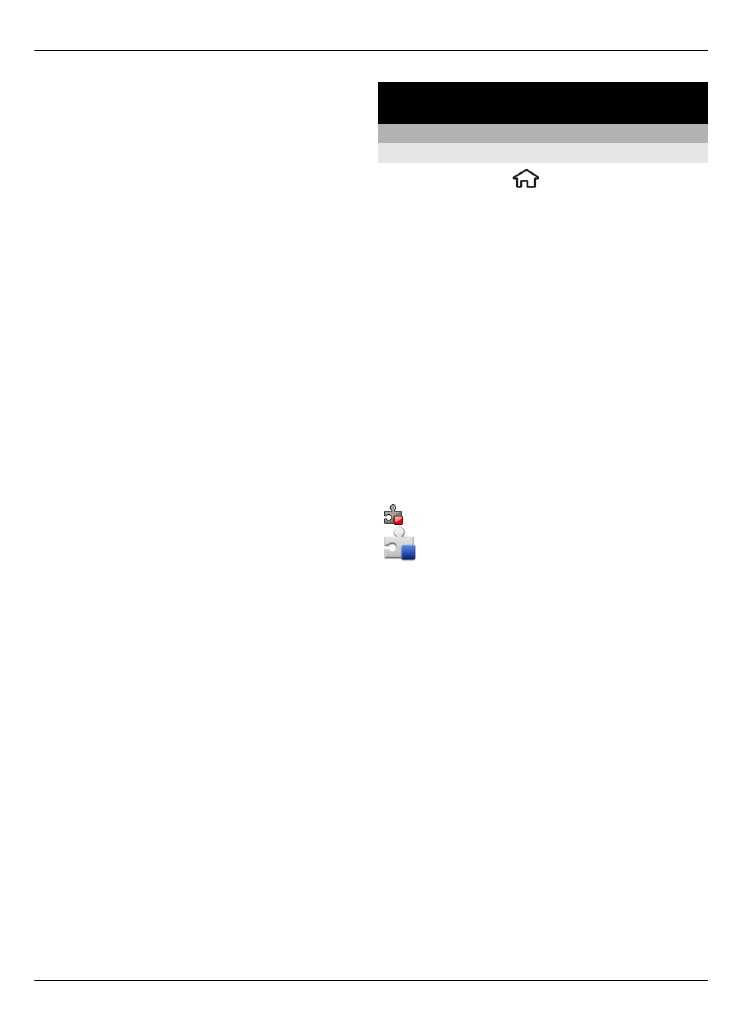
Inštalácia aplikácií
Vyberte položku >
Nastavenia
>
Správca dát
>
Správca apl.
.
Inštalačné súbory možno do prístroja
prenášať z kompatibilného počítača,
načítavať ich počas prehliadania stránok
alebo ich prijímať v multimediálnej
správe, ako prílohu e-mailu alebo
pomocou iných spôsobov pripojenia,
napríklad pomocou pripojenia Bluetooth.
Na inštaláciu aplikácií v prístroji môžete
použiť aplikáciu Nokia Application
Installer z balíka programov Nokia Ovi
Suite.
Ikony aplikácie Správca aplikácií –
vysvetlenie:
aplikácia SIS alebo SISX
aplikácia Java™
Dôležité: Inštalujte a používajte iba
aplikácie a softvér z dôveryhodných
zdrojov napríklad aplikácie nesúce podpis
Symbian Signed alebo ktoré prešli Java
Verified testom.
Niekoľko užitočných rád pred inštaláciou:
•
Ak si chcete pozrieť typ aplikácie, číslo
verzie a dodávateľa alebo výrobcu
aplikácie, vyberte položku
Voľby
>
Zobraziť detaily
.
Ak chcete zobraziť podrobnosti
bezpečnostného certifikátu príslušnej
aplikácie, vyberte položku
Detaily:
>
Certifikáty:
>
Zobraziť detaily
.
•
Ak inštalujete súbor, ktorý obsahuje
aktualizáciu alebo opravu existujúcej
aplikácie, pôvodnú aplikáciu môžete
44 Správa údajov
© 2010 Nokia. Všetky práva vyhradené.
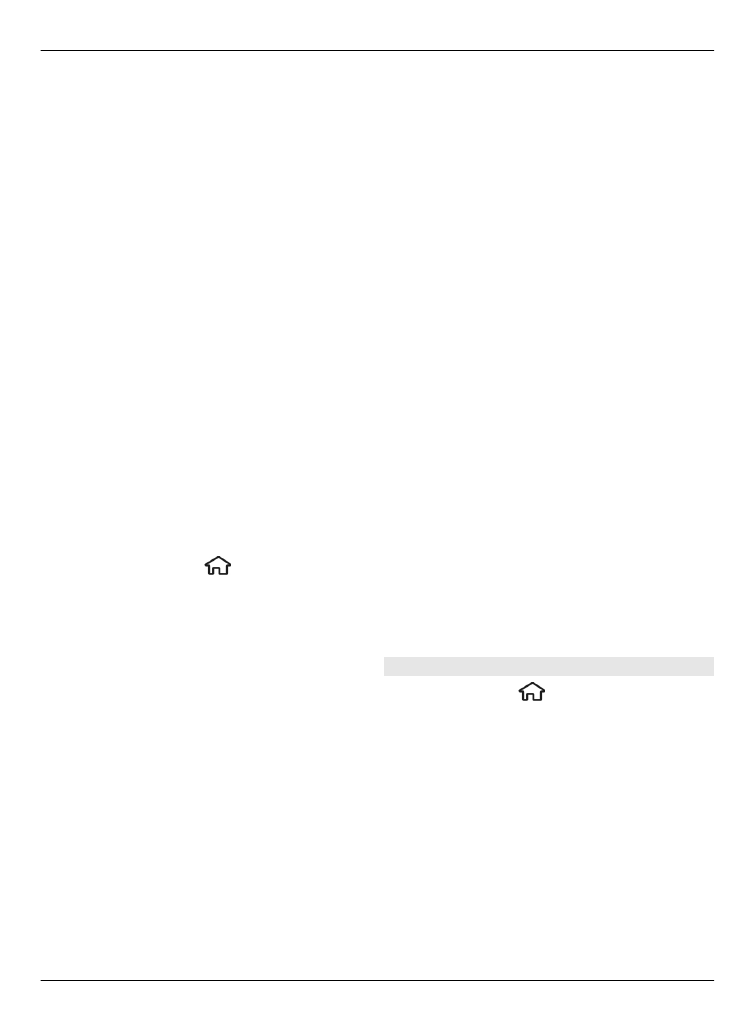
obnoviť, iba ak máte pôvodný
inštalačný súbor alebo úplnú záložnú
kópiu odstráneného softvérového
balíka. Ak chcete obnoviť pôvodnú
aplikáciu, odinštalujte ju a znova
nainštalujte z pôvodného
inštalačného súboru alebo záložnej
kópie.
Na inštaláciu aplikácií Java je
potrebný súbor JAR. Ak chýba, prístroj
môže vyžiadať jeho načítanie. Ak pre
aplikáciu nie je definované žiadne
miesto prístupu, prístroj požiada, aby
ste nejaké vybrali. Počas načítavania
súboru JAR budete možno musieť na
prístup k serveru zadať meno
používateľa a heslo. Tieto údaje
získate od dodávateľa alebo výrobcu
aplikácie.
Ak chcete nainštalovať softvér alebo
aplikáciu, postupujte takto:
1 Ak chcete vyhľadať inštalačný súbor,
vyberte položku >
Nastavenia
>
Správca dát
>
Správca apl.
.
Prípadne vyhľadajte inštalačné
súbory pomocou aplikácie Správca
súborov alebo vyberte položku
Správy
>
Prijaté
a otvorte správu, v
ktorej sa nachádza inštalačný súbor.
2 V Správcovi aplikácií vyberte položku
Voľby
>
Inštalovať
. V ostatných
aplikáciách inštaláciu spustíte
výberom inštalačného súboru.
Počas inštalácie prístroj zobrazuje
informácie o priebehu inštalácie. Ak
inštalujete aplikáciu bez digitálneho
podpisu alebo certifikátu, prístroj
zobrazí varovanie. Pokračujte
v inštalácii, iba ak ste si istí pôvodom
a obsahom aplikácie.
Ak chcete spustiť inštalovanú aplikáciu,
vyhľadajte ju v menu a vyberte ju.
Ak si chcete pozrieť, ktoré softvérové
balíky sú inštalované alebo odstránené a
kedy, vyberte položku
Voľby
>
Zobraziť
denník
.
Dôležité: Váš prístroj dokáže podporovať
iba jednu antivírovú aplikáciu. Ak si
nainštalujete viac než jednu aplikáciu s
antivírovými funkciami, môže dôjsť k
zhoršeniu výkonu a ovládateľnosti alebo
prístroj môže úplne prestať pracovať.
Po inštalácii aplikácií na kompatibilnú
pamäťovú kartu zostanú inštalačné
súbory (.sis, .sisx) v pamäti prístroja. Tieto
súbory zaberajú veľký objem pamäte a
znemožňujú ukladanie ďalších súborov.
Aby ste zachovali dostatočnú pamäť,
použite softvérový balík Nokia Ovi Suite na
zálohovanie inštalačných súborov na
kompatibilný počítač, potom použite
súborového manažéra na odstránenie
inštalačných súborov z pamäte prístroja.
Ak je .sis súbor príloha správy, vymažte
správu zo schránky prijatých správ.